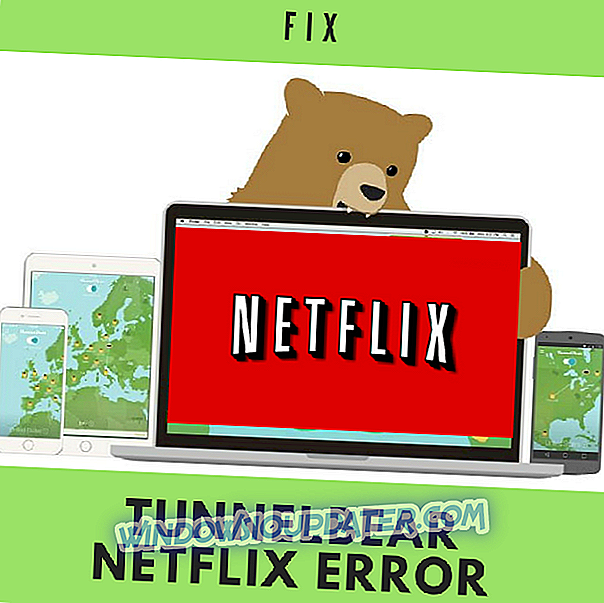Có vẻ như VPN nhanh chóng phát triển từ các công cụ tùy chọn đến một điều cần thiết. Ít nhất, đối với phần lớn người dùng. Tuy nhiên, trong biển các giải pháp khả dụng, thật khó để tìm ra giải pháp sẽ cung cấp cho bạn một dịch vụ đáng tin cậy với tốc độ hợp lý. Điều đó là, dịch vụ VPN chắc chắn sẽ làm chậm kết nối của bạn. Tuy nhiên, có nhiều cách để tăng tốc nó trong Windows 10 và chúng tôi đảm bảo sẽ trình bày chúng bên dưới.
Cách tăng tốc kết nối VPN trong Windows 10
- Khắc phục sự cố kết nối
- Hãy thử các máy chủ khác nhau
- Kiểm tra chống vi-rút và tường lửa
- Giảm mức mã hóa
- Cài đặt lại ứng dụng
1. Khắc phục sự cố kết nối
Chúng tôi cần bạn chắc chắn rằng VPN thực sự là lý do tại sao kết nối của bạn khá chậm. Hoàn toàn vô hiệu hóa VPN và tìm kiếm những thay đổi về tốc độ. Nếu băng thông của bạn vẫn còn nhanh hơn tốc độ, hãy đảm bảo thử một số bước sau và tìm kiếm thay đổi:
- Sử dụng kết nối có dây chứ không phải Wi-Fi.
- Khởi động lại chế độ hoặc / và bộ định tuyến của bạn.
- Cập nhật firmware của bộ định tuyến.
- Sử dụng VPN cho từng thiết bị riêng lẻ.
Bạn có thể dễ dàng xác định tốc độ tải xuống / tải lên hiện tại của mình (độ trễ, quá) bằng cách truy cập Speedtest. Đảm bảo chạy Speedtest có và không có VPN để xác định tốc độ bạn mất.

- C READNG ĐỌC: 5 phần mềm máy khách VPN tốt nhất cho PC Windows 7
2. Thử các máy chủ khác nhau
Khi bạn muốn giải quyết băng thông chậm hoặc độ trễ làm tê liệt liên quan đến VPN, bạn sẽ cần kiểm tra máy chủ. Độ trễ đặc biệt phụ thuộc vào vị trí máy chủ. Máy chủ càng ở xa vị trí địa lý của bạn, tốc độ sẽ càng chậm. Gói dữ liệu cần phải di chuyển nhiều hơn và do đó băng thông của bạn sẽ chậm lại đáng kể và độ trễ sẽ đạt đến mức tới hạn.

Cái sau chắc chắn sẽ ảnh hưởng đến trải nghiệm chơi trò chơi trực tuyến, vì vậy chúng tôi khuyên bạn nên gắn bó với máy chủ gần nhất. Vì việc chuyển đổi giữa các máy chủ khá đơn giản, bạn có thể thử kết hợp với Speedtest để tìm ra máy chủ nào phù hợp nhất cho nhu cầu hiện tại của bạn. Nếu bạn truyền phát một cái gì đó - hầu hết các máy chủ sẽ làm. Trong trường hợp bạn đang chơi trò chơi trực tuyến - hãy gắn bó với trò chơi gần nhất.
Nói về các máy chủ khác nhau, Cyberghost có hơn 1800 máy chủ, Bạn có thể dễ dàng chuyển đổi giữa chúng để chạm vào tốc độ bạn cần. Hơn nữa, sự hỗ trợ của công cụ này rất tuyệt vời nên bạn sẽ không gặp vấn đề gì với nó. Bạn có thể nhận được CyberGhost VPN với mức chiết khấu tuyệt vời (2, 75 đô la mỗi tháng cho gói 1 năm).
3. Kiểm tra chống vi-rút và tường lửa
Antivirus (với tường lửa riêng) và thậm chí Windows Firewall có thể phá vỡ VPN. Cái trước có xu hướng quét các gói dữ liệu và cung cấp cho bạn một mạng an toàn. Điều đó có thể gây tổn hại cho tốc độ VPN vì các lần quét lặp đi lặp lại sẽ làm chậm hiệu suất tổng thể của dịch vụ VPN. Một số đề nghị tạm thời vô hiệu hóa phần mềm chống vi-rút, nhưng chúng tôi nghĩ rằng tốt hơn là tạo một ngoại lệ và chuyển từ đó. Bạn có thể tìm hiểu làm thế nào để làm điều đó trong bài viết này.
Hơn nữa, Tường lửa gốc của Windows có thể chặn VPN vĩnh viễn, do đó hãy đảm bảo tạo một ngoại lệ cho VPN cho Tường lửa. Nếu bạn không chắc chắn cách thực hiện, hãy làm theo các hướng dẫn chúng tôi cung cấp dưới đây:
- Trong thanh Tìm kiếm của Windows, nhập Cho phép ứng dụng và mở Cho phép ứng dụng qua Tường lửa Windows .

- Nhấp chuột vào Thay đổi cài đặt .
- Nhấp vào trên Cho phép ứng dụng khác

- Duyệt tìm VPN trong Tệp chương trình và thêm tệp EXE.
- Nhấp vào Thêm Add .

- Hãy để VPN giao tiếp thông qua cả mạng Công cộng và Riêng tư .
- Nhấn OK để xác nhận thay đổi.

4. Giảm mức mã hóa
Mã hóa là phân khúc VPN rất quan trọng đối với nhiều người dùng. Nó cho phép bạn mã hóa và giải mã tất cả dữ liệu bạn gửi và nhận. Tuy nhiên, có một tỷ lệ nghịch với mã hóa VPN. Về cơ bản, mã hóa tốt hơn (mạnh hơn) - kết nối chậm hơn. Một số giao thức được coi là an toàn nhất có thể giảm tốc độ kết nối tới 10 lần.
Đây không phải là một quy tắc, nhưng nó chủ yếu hoạt động theo cách đó. Vì vậy, những gì bạn có thể làm, tùy thuộc vào mức độ bảo mật bạn cần liên quan đến hoạt động và sở thích của bạn, là thay đổi giao thức mã hóa cho giao thức kém an toàn hơn nhưng ít ảnh hưởng đến tốc độ kết nối.
Tốc độ, đây là thứ tự của các giao thức mã hóa / giải mã:
- PPTP - tiêu chuẩn bảo mật nhanh nhất nhưng lỗi thời
- L2TP / IPSec - chậm nhưng với tiêu chuẩn bảo mật trên trung bình.
- OpenVPN - bảo mật cao, tốc độ trên trung bình. Có lẽ là giao thức tốt nhất để sử dụng.
- SSTP - chậm hơn PPTP nhưng nhanh hơn phần còn lại. Giao thức tầm thường.
Bạn có thể thử từng cái một và chọn cho mình. Ngoài ra, như chúng tôi đã nêu, nó phụ thuộc vào sở thích và hoạt động của bạn. Để tránh các giới hạn địa lý, bạn không cần một giao thức mã hóa nâng cao. Mặt khác, đối với phần lớn các nhiệm vụ, mã hóa được khuyến khích cao.
5. Nâng cấp kế hoạch
Chúng tôi đã phân biệt sự khác biệt chính giữa các giải pháp VPN trả phí (cao cấp) và các giải pháp miễn phí trong bài viết này. Phần lớn các nhà cung cấp VPN có thể cung cấp tốc độ cao với các gói cao cấp là điều dễ hiểu. Vì vậy, nếu bạn quyết định sử dụng dịch vụ VPN và tất cả các lợi ích của nó, bạn sẽ cần phải trả tiền cho hầu hết thời gian. Có một sự nghi ngờ hợp lý rằng các nhà cung cấp VPN thậm chí còn điều chỉnh tốc độ của bạn để buộc bạn chuyển sang các gói trả phí, dường như là một thiết kế kinh doanh thành công.
Đây là thời điểm thích hợp trong năm để có được VPN, do giảm giá. Ví dụ: CyberGhost, VPN mà chúng tôi lựa chọn, được giảm giá tới 83% cho Giáng sinh. Bạn có thể kiểm tra xem nó ra ở đây.
Cuối cùng, hãy đảm bảo đăng câu hỏi của bạn hoặc các cách khác để tăng tốc VPN trong phần bình luận bên dưới.